Как убрать формат файла в названии: Как включить или отключить отображение расширений файлов
Содержание
Как показывать расширения файлов Windows 11
Категория: Windows / Windows 11
Добавил: admin
access_timeОпубликовано: 14-02-2022
visibilityПросмотров: 2 255
chat_bubble_outlineКомментариев: 0
Показ расширений файлов в Windows 11 стандартно отключен, так как запуск файлов происходит автоматически используя необходимую утилиту, которая соответствует формату файла и подавляющему большинству юзеров неинтересно каким расширением они пользуются. Но если говорить о безопасности, то желательно активировать показ расширений, так как часто скачанный вирус выдаёт себя тем, что обладает расширением .exe, хотя изначально вы качали, например, картинку в формате .jpeg. Итак, давайте разбираться.
1. Переходим в окно проводника. Неважно в какую именно папку.
2. Сверху кликаем на «…». Жмём «Параметры».
3. Во всплывшем окне переходим к пункту «Вид».
4. Находим «Скрывать расширения для зарегистрированных типов файлов» и деактивируем чекбокс.
5. Нажимаем «Применить» и «Ок».
1. Переходим в окно проводника. Неважно в какую именно папку.
2. Сверху нажимаем «Посмотреть», далее необходимо щёлкнуть «Показать».
3. Далее жмём «Расширения имён файлов».
1. В поиске прописываем «regedit», кликаем на результат.
2. Проходим по маршруту
HKEY_CURRENT_USER\Software\Microsoft\Windows\CurrentVersion\Explorer\Advanced
3. Справа находим строку «HideFileExt» и делаем двойной клик по ней.
4. Вписываем «0» вместо «1» и нажимаем «Ок».
5. Иногда может потребоваться перезагрузка системы.
1. Заходим в PowerShell.
2. Прописываем
reg add HKCU\Software\Microsoft\Windows\CurrentVersion\Explorer\Advanced /v HideFileExt /t REG_DWORD /d 0 /f
3. Готово
Реально сделать файл, нажимая на который можно включать и выключать формат файлов. Им также реально будет воспользоваться на других ПК.
1. Прямо на десктопе кликаем ПКМ и выбираем «Создать элемент».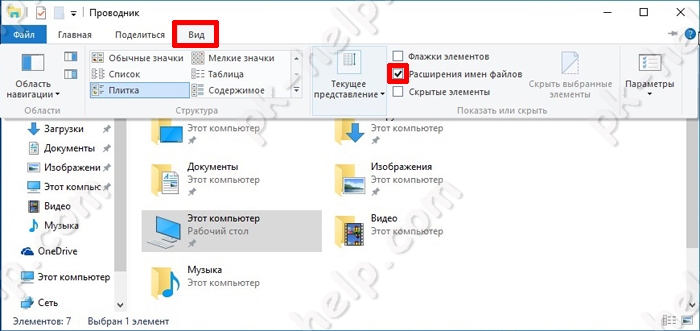 Создаём «Текстовый документ».
Создаём «Текстовый документ».
2. Называем созданный объект любым именем и подтверждаем действие.
3. Открываем и там печатаем такую же строку, как в предыдущем методе.
При необходимости убрать формат вводим такую же надпись, только «0» заменяем на единицу.
4. Далее кликаем «Файл», далее «Сохранить как».
5. После названия ставим точку и добавляем «BAT».
6. В поле «Тип» указываем «Все файлы», щелкаем «Сохранить».
Для любителей красоты и эстетики можно не включать отображение формата на самих файлах, а достаточно сделать отдельный столбик в окне проводника, где будет отображено расширение. Рассмотрим как этим воспользоваться.
1. Переходим в необходимую папку.
2. Жмём ПКМ на строчку чуть выше списка файлов и чуть ниже строчки с адресом.
3. Нажимаем пункт «Тип».
Данный метод может быть использован исключительно внутри проводника, в отличие от предыдущих вариантов.
Как включить отображение расширений файлов?
Сегодня я решился написать небольшую инструкцию или проще говоря простой мануальчик о том, как можно включить функцию отображение расширений файлов.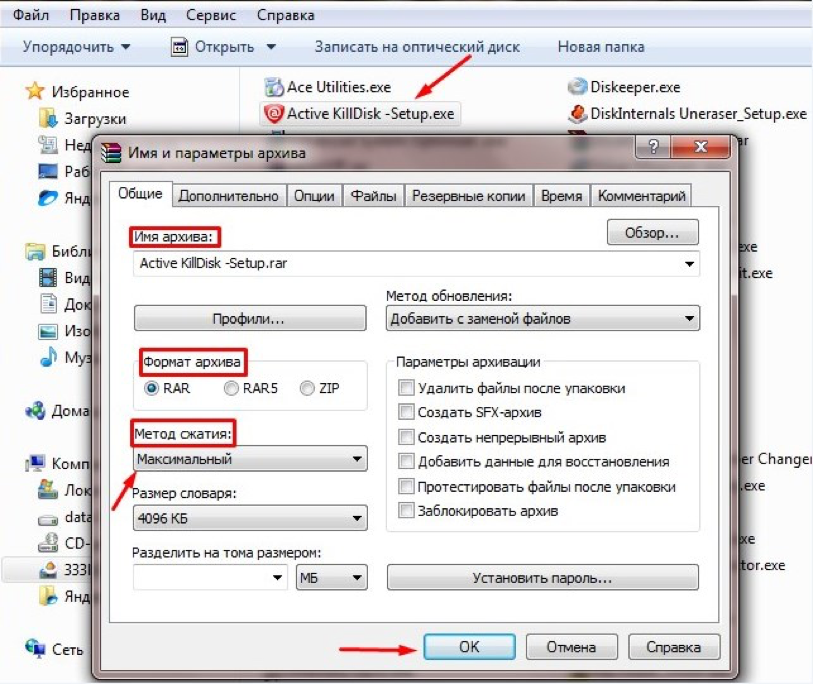 На мой взгляд данная статья пригодиться практически каждому. Итак, поехали.
На мой взгляд данная статья пригодиться практически каждому. Итак, поехали.
Сначала объясню само понятие расширения файлов. Расширения подразумевает в себе набор символов (числа или цифры), которые находятся в конце названия любого файла, а точнее после конечной точки. При помощи этих указателей типа файлов, операционке не составляет труда правильно идентифицировать файлы. Тоисть, система, видя определенное расширение автоматически подбирает приложение с помощью которого данный файл можно открыть. Для того, чтобы стало более понятно, о чем я говорю рассмотрим на примере. Возьмем известные указателей типа файлов, с которыми наверняка всех сталкивались: *.txt, *.doc, *.zip *.rar, *.jpg, *.png, *.mpeg, *.mkv и т.д.. Например, файл с расширением *.jpg (картинка) открывается стандартным просмотрщиком изображений Windows, а файлы с додатком *.doc открываются программой MS Word. Если для открытия определенных типов файлов у вас на компьютере установлено несколько программ, вы всегда можете самостоятельно выбрать для себя более удобную.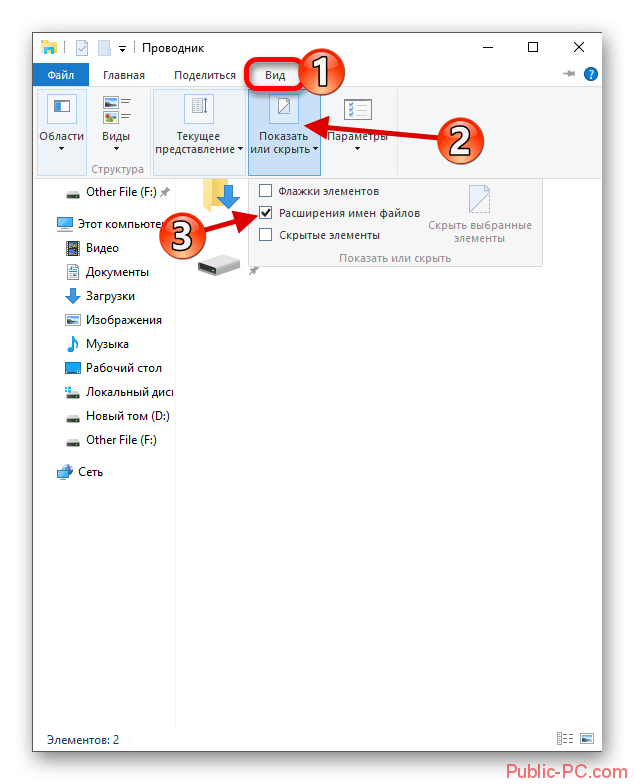 Вот у меня, к примеру, для просмотра изображений имеется целых четыре программы: встроенный просмотрщик, Photoshop, irfanview и ACDSee. Под определенною работу с фотографиями я сам выбираю для этой цели более подходящую и удобную программу.
Вот у меня, к примеру, для просмотра изображений имеется целых четыре программы: встроенный просмотрщик, Photoshop, irfanview и ACDSee. Под определенною работу с фотографиями я сам выбираю для этой цели более подходящую и удобную программу.
В ОС семейства Windows по умолчанию отображение указателей типа файлов не предусмотрено, тоисть они скрыты и выглядит это таким образом:
Для включения или наоборот включения расширений, делаем следующее (наглядный пример приводиться на операционной системе Windows 8.1):
1. Нажимаем Пуск → Панель Управления → Параметры Папок или открываем Мой компьютер → нажимаем на вкладку Вид → в правом верхнем углу нажимаем на квадратный значок Параметры → Изменить параметры папок и поиска.
2. В окне «Параметры папок» переходим на вкладку «Вид» и прокручиваем колесо мыши в самый конец имеющегося списка. Ищем в конце пункт «Скрывать расширения для зарегистрированных типов файлов».
3. А теперь самое главное. Если вы изъявили желание включить отображение указателей типа файлов, то вам всего на всего понадобиться снять галочку с этого пункта, далее нажать на «Применить» и кнопку «ОК». Аналогичным образом и отключается отображения расширения файлов, тоисть ставим галочку обратно и сохраняем свои действия.
Аналогичным образом и отключается отображения расширения файлов, тоисть ставим галочку обратно и сохраняем свои действия.
Вот в принципе и все, надеюсь дорогие читатели, что данную процедуру я объяснил в понятном для вас виде. В случаи возникновения вопросов задавайте их в комментариях, отвечу на все. Удачи.
Автор статьи: Сергей
Windows
2
4598
Это может пригодиться:
Новые комментарии
Мария
2 дня назад
Огромное спасибо, меня спасло удаление из реестра.
Теща в гневе
5 дней назад
Спасибо! Помогли танцы с бубном вокруг редактора реестра.
виктор
5 дней назад
мне пока помогло просто удалить из реестра. спасибо!
Богдан Якименко
5 дней назад
Помогло! добра вам
Осирис
5 дней назад
Спасибо, помогло!
Автор
6 дней назад
Да, лучше вызвать мастера. Такую проблему нужно смотреть на месте.
Такую проблему нужно смотреть на месте.
Автор
6 дней назад
Какая конкретно проблема при подключении ноутбука? Какая ошибка?
Юрий
7 дней назад
Проделал вышеуказанные действия и, к сожалению, интернет по-прежнему …
_MKC_
1 неделя назад
ОГРОМНОЕ СПАСИБО! Помогло! 18 вирусных ПО удалено.
дрвеб вообще не нашел!
Комман
1 неделя назад
Спасибо большое!!! :3
Как удалить заголовок из текстового файла в Python?
спросил
Изменено
3 года, 8 месяцев назад
Просмотрено
615 раз
У меня есть около 2000 текстовых файлов, содержащих резюме новостных статей, и я хочу удалить заголовок из всех файлов с заголовками (некоторые по какой-то причине не имеют заголовков) с помощью Python.
Вот пример:
Продажи рекламы увеличивают прибыль Time Warner Квартальная прибыль американского медиа-гиганта TimeWarner подскочила на 76% до 1,13 млрд долларов (600 млн фунтов) за три месяца до декабря по сравнению с 639 млн долларов годом ранее. меньше пользователей для AOL. Она потеряла 464 000 подписчиков в четвертом квартале, прибыль была ниже, чем в предыдущие три квартала. Однако компания заявила, что базовая прибыль AOL до исключительных товаров выросла на 8% на фоне более высоких доходов от интернет-рекламы. Четвертый квартал Time Warner прибыль оказалась немного лучше, чем ожидали аналитики. За весь год TimeWarner сообщила о прибыли в размере 3,36 млрд долларов, что на 27% больше, чем в 2003 году, а выручка выросла на 6,4% до 42,09 долларов.млрд. На 2005 г. TimeWarner прогнозирует рост операционной прибыли примерно на 5%, а также ожидает увеличения выручки и увеличения прибыли.
У меня вопрос: как удалить строку «Продажи рекламы увеличивают прибыль Time Warner»?
Изменить: я в основном хочу удалить все до разрыва строки.
ТИА.
- питон
- текстовые файлы
8
Если это (как вы говорите) просто удаление первой строки, за которой следует 9.+?\n\n’, », документ)
5
попробуйте это:
он разделит текст на все до разрыва строки «\n\n» и выберет только последний элемент (тело)
line.split('\n\n', 1)[-1]
Это также работает, когда в тексте нет разрыва строки
Как вы знаете, вы не можете читать и писать в файл. — Поэтому решением в этом случае будет чтение строк в переменную; изменить и перезаписать в файл.
строк = []
# открыть текстовый файл в режиме чтения и readlines (возвращает список строк)
с open('textfile.txt', 'r') в виде файла:
строки = файл.readlines()
# открываем текстовый файл в режиме записи и пишем строки
с open('textfile.txt', 'w') в виде файла:
# если количество строк больше 1 (предположение), записать сводку, иначе записать все строки
file. writelines(lines[2:] if len(lines) > 1 else lines)
writelines(lines[2:] if len(lines) > 1 else lines)
Это простой пример того, как вы можете достичь того, к чему стремитесь. — Хотя имейте в виду, что могут присутствовать крайние случаи.
2
Это удалит все до первого разрыва строки ( '\n\n' ).
с открытым ('text.txt', 'r') в виде файла:
f = файл.чтение()
idx = f.find('\n\n') # Поиск разрыва строки
if idx > 0: # Если найдено, вернуть все после него
г = f[idx+2:]
else: # В противном случае вернуть исходный текстовый файл
г = е
печать (г)
# Сохраняем файл
с open('text.txt', 'w') в виде файла:
файл.записать(г)
«Квартальная прибыль американского медиа-гиганта TimeWarner подскочила на 76% до 1,13 млрд долларов (600 млн фунтов стерлингов) за три месяца до декабря по сравнению с 639 млн долларов годом ранее. Bros, и меньше пользователей для AOL. Она потеряла 464 000 подписчиков в четвертом квартале, прибыль была ниже, чем в предыдущие три квартала.Прибыль Warner в четвертом квартале оказалась немного лучше, чем ожидали аналитики. За весь год TimeWarner сообщила о прибыли в размере 3,36 млрд долларов, что на 27% больше, чем в 2003 году, а выручка выросла на 6,4% до 42,09 долларов.млрд. В 2005 г. TimeWarner прогнозирует рост операционной прибыли примерно на 5%, а также ожидает увеличения выручки и увеличения прибыли.\n"
3
Зарегистрируйтесь или войдите в систему
Зарегистрируйтесь с помощью Google
Зарегистрироваться через Facebook
Зарегистрируйтесь, используя адрес электронной почты и пароль
Опубликовать как гость
Электронная почта
Обязательно, но не отображается
Опубликовать как гость
Электронная почта
Требуется, но не отображается
Удалить раздел имени файла – 9 Ответов0001
спросил
Изменено
5 лет, 7 месяцев назад
Просмотрено
254 раза
Мне нужен пакетный файл для удаления определенной части из нескольких имен файлов в одном каталоге.
Пример:
У меня есть более 80 000 файлов с таким заголовком:
Название теста, The - Conspiracy.zip
Мне нужно удалить «, The» из имен файлов, оставив заголовки следующим образом:
Test Title - Conspiracy.zip
PS, мне это нужно только в пакетном файле!
Любая помощь очень ценится!
СПАСИБО!!!
- имена файлов
Я нашел то, что мне было нужно, и спасибо всем за быстрые ответы и помощь!
@echo off &setlocal
установить currentDirectory="%CD%"
for /f "delims=" %%a in ('dir /b /a-d *, The*.*') do (
установить "fname=%%~a"
setlocal enabledelayedexpansion
установить "nname=!fname:, The=!"
рен "!имя!" "!имя!"
конечный локальный
)
Если вы можете использовать командную оболочку Unix, вы можете использовать команду mv в цикле.
Вы можете загрузить cygwin или Git Bash, или, если у вас Windows 10, вы можете сделать это прямо в командной строке (при условии, что вы обновили):
Создание такого файла
#!/bin/bash
для файла в *.

 writelines(lines[2:] if len(lines) > 1 else lines)
writelines(lines[2:] if len(lines) > 1 else lines)
 Прибыль Warner в четвертом квартале оказалась немного лучше, чем ожидали аналитики. За весь год TimeWarner сообщила о прибыли в размере 3,36 млрд долларов, что на 27% больше, чем в 2003 году, а выручка выросла на 6,4% до 42,09 долларов.млрд. В 2005 г. TimeWarner прогнозирует рост операционной прибыли примерно на 5%, а также ожидает увеличения выручки и увеличения прибыли.\n"
Прибыль Warner в четвертом квартале оказалась немного лучше, чем ожидали аналитики. За весь год TimeWarner сообщила о прибыли в размере 3,36 млрд долларов, что на 27% больше, чем в 2003 году, а выручка выросла на 6,4% до 42,09 долларов.млрд. В 2005 г. TimeWarner прогнозирует рост операционной прибыли примерно на 5%, а также ожидает увеличения выручки и увеличения прибыли.\n"

